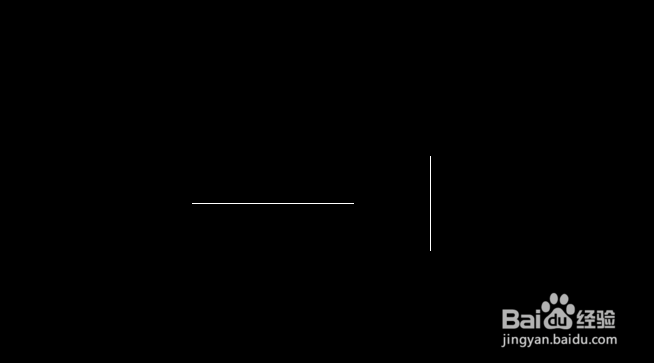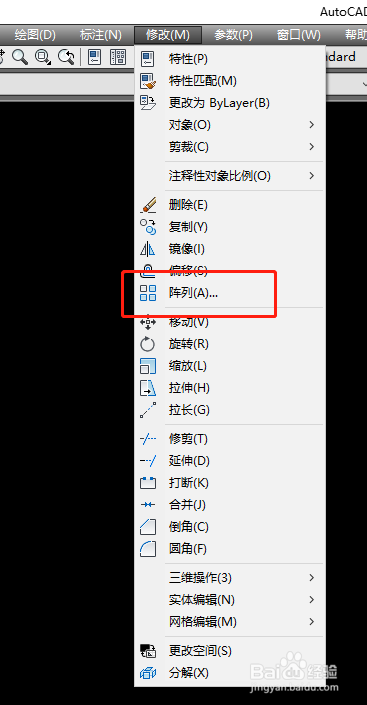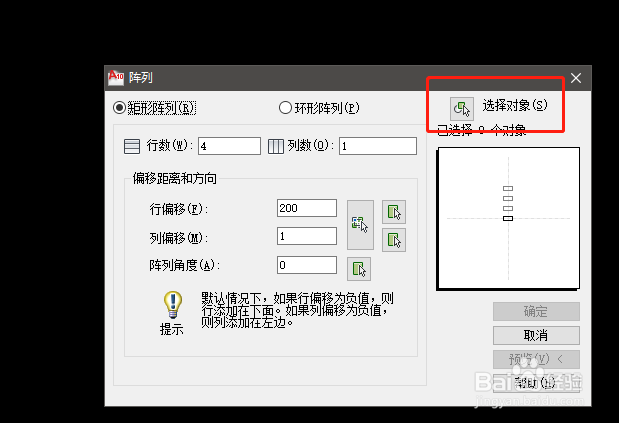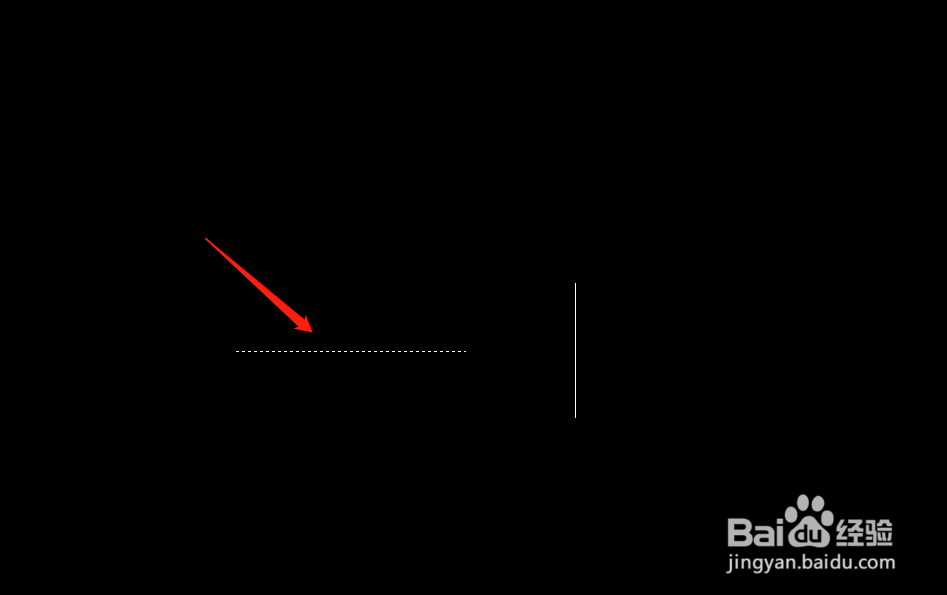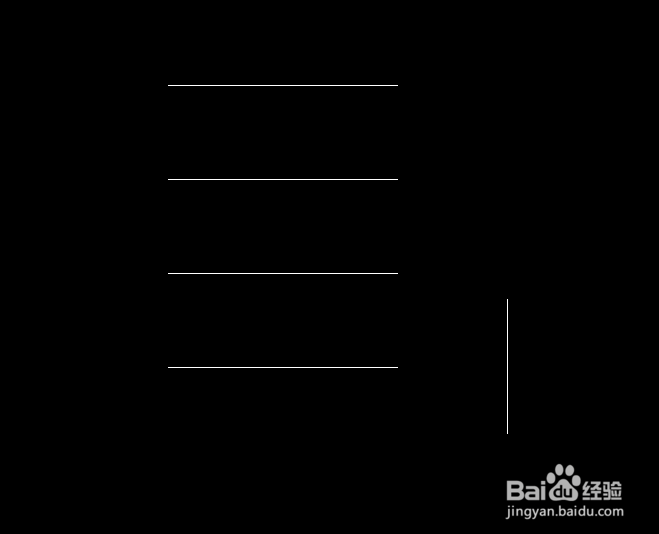1、我们打开CAD软件和需要阵列的图形,我们现在以图中横竖这两段线段来演示,具体的操作都是一样的,只是你们选择自己需要阵列的图形就行。
2、我们确定了需要阵列的图形之后,在CAD软件上方的菜单栏找到修改选项,找到后直接点击打开。
3、点击后修改选项回出现下拉菜单,在菜单里我们就可以找到阵列的选项,点击阵列即可打开阵列工具。
4、打开阵列工具之后,我们点击选择对象,这个对象是我们整列的内容。我们点击选择对象之后,直接选择图中的横线。
5、选择了对象之后点击空格回到阵列的设置界面,我们设置阵列的行数和距离,我们这里设置4行,每行之间200的距离。
6、点击确定之后,这个横帧霭绎郎线就多了四行,每行200的固定距离。这个适用于一个对象固定距离复制多个的情况。还有每行每列和弧形阵列,这个就需要大家自己去设置了。